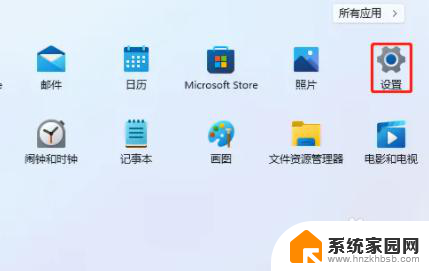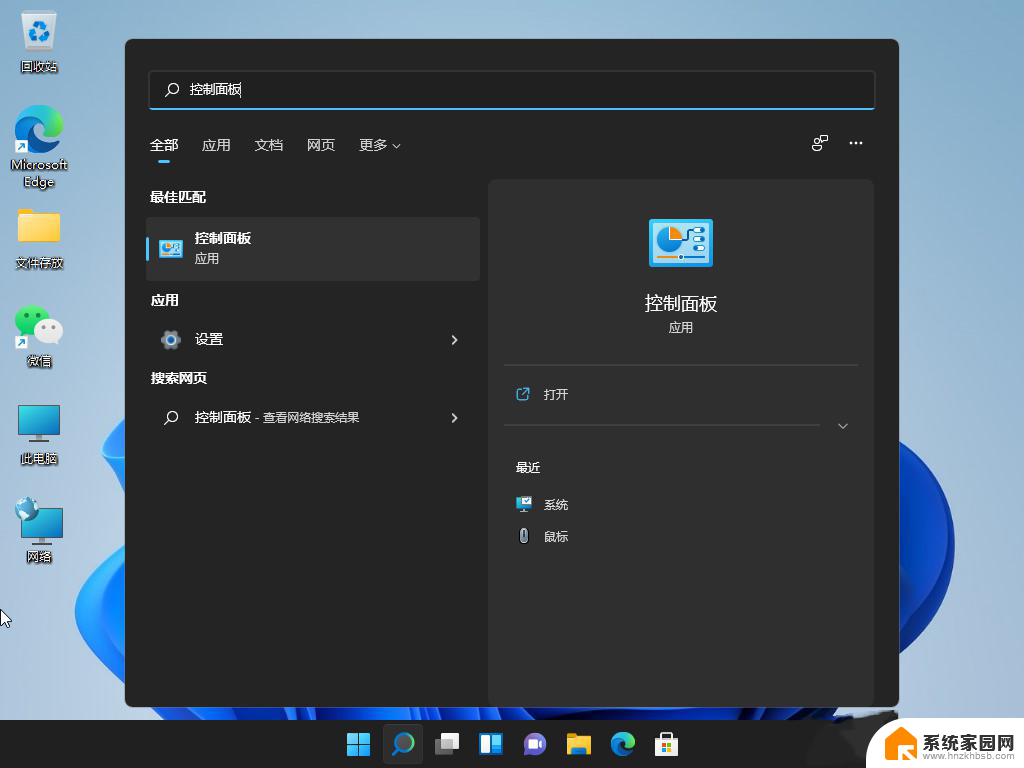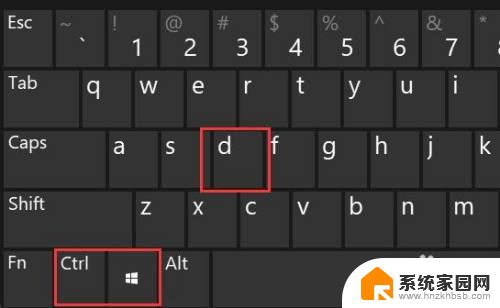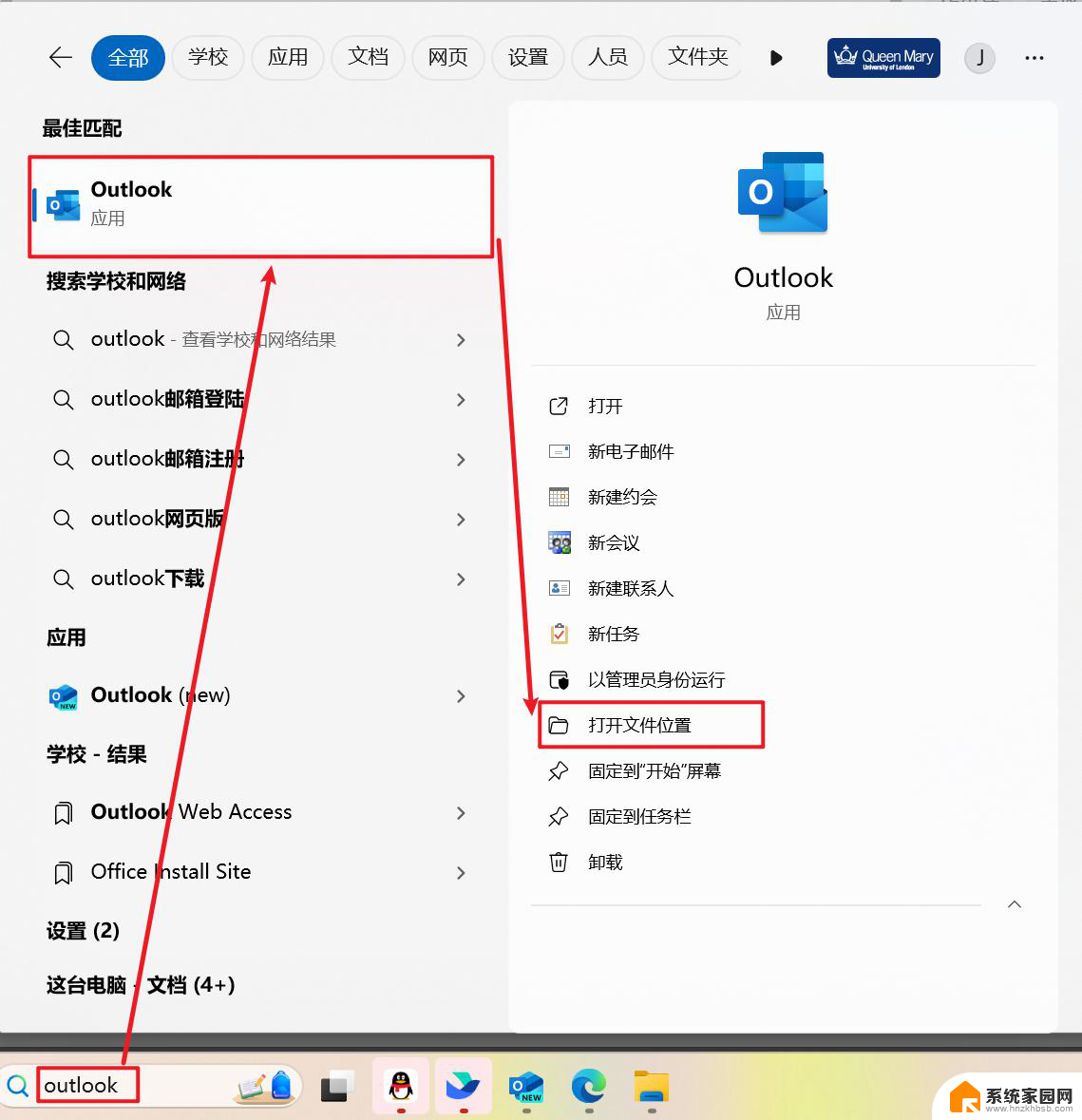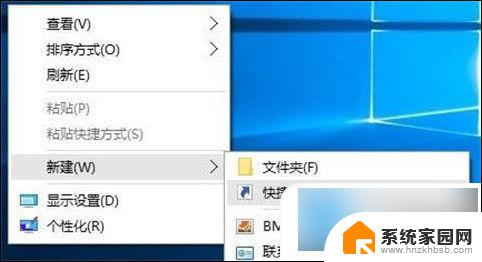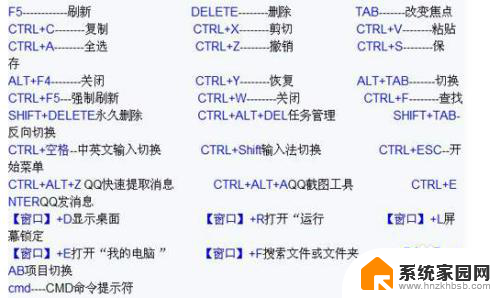win11录制快捷键 Win11录屏快捷键如何设置
更新时间:2024-03-16 13:32:02作者:hnzkhbsb
Win11是微软推出的全新操作系统,它不仅在外观上进行了全面升级,还加入了许多实用的新功能,其中Win11录制快捷键成为了广大用户关注的焦点之一。通过设置合适的快捷键,我们可以更方便地进行屏幕录制,记录下重要的时刻或分享有趣的内容。Win11录屏快捷键如何设置呢?让我们一起来探索一下吧!
Win11录屏快捷键介绍
1、首先按下键盘“Win+G”快捷键。
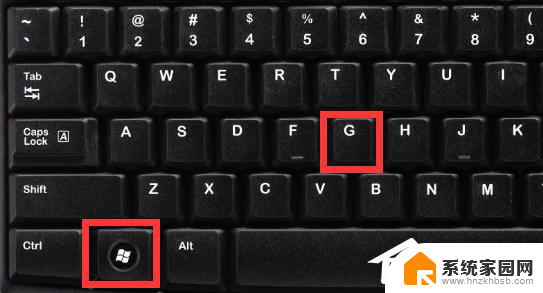
2、打开游戏栏后,点击图示位置的“捕获”按钮。
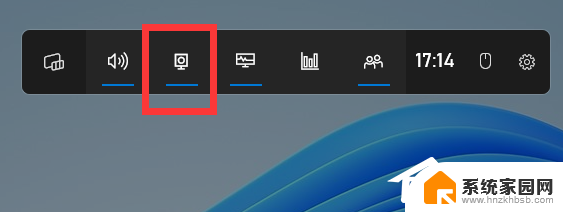
3、然后在左上角点击“开始录制”,我们也可以使用“win+alt+r”直接开始录制。
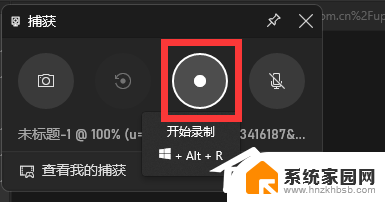
4、开始后会在右上角出现图示界面,点击“麦克风”可以开启。点击左边“方块”就是停止录制。
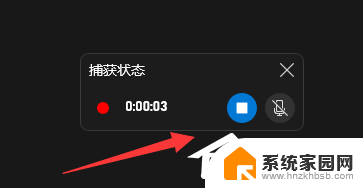
5、停止后点击“查看我的捕获”就能浏览录屏文件了。
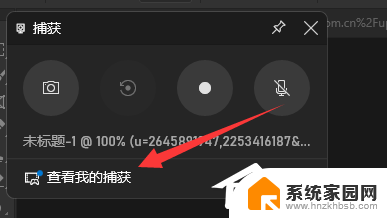
以上就是Win11录制快捷键的全部内容,如果您遇到了相同的问题,可以参考本文中介绍的步骤进行修复,希望对大家有所帮助。